Эта статья создана с использованием машинного перевода.
Автоматизации: date triggers
При управлении взаимоотношениями с клиентами выполнение задач и взаимодействие с потенциальными клиентами и клиентами в определенные моменты времени имеет решающее значение.
С помощью дата-триггеров вы можете автоматизировать такие задачи, как отправка электронных писем в дни рождения ваших клиентов, отправка напоминаний по электронной почте о предстоящих встречах или планирование звонка за неделю до ожидаемой даты закрытия сделки, чтобы вы могли сосредоточиться на более важных вещах, таких как развитие вашего бизнеса.

Где я могу найти триггеры по дате?
Добавление триггера — это первый шаг при создании автоматизаций. На правой стороне экрана выберите тип триггера “Триггер по дате”.
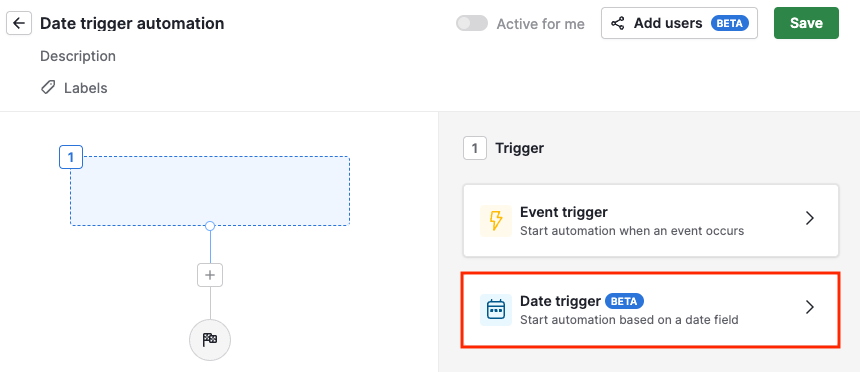
Как я могу настроить автоматизацию, срабатывающую по дате?
После выбора триггера по дате вам нужно будет указать:
- Элемент с соответствующим полем даты (по умолчанию или пользовательским), который будет триггером для автоматизации
- Дату, когда будет срабатывать автоматизация (точная дата или заданное количество дней до или после даты в поле)
- Час и часовой пояс, когда будет выполнена автоматизация
При выборе даты вы увидите три варианта:
- Точная дата: автоматизация сработает в день, когда совпадет с датой в поле даты
- До даты: автоматизация сработает за заданное количество дней до даты в поле даты
- После даты: автоматизация сработает за заданное количество дней после даты в поле даты
Вы можете добавить до 180 дней до и после даты триггера.
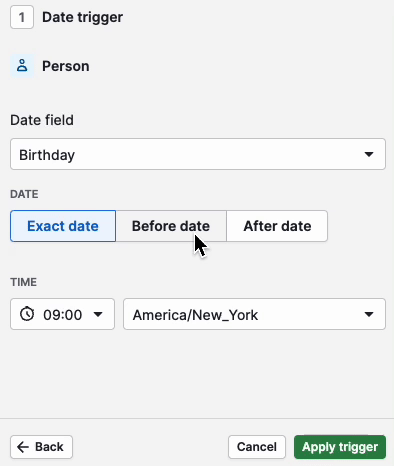
Нажмите ”Применить триггер”, чтобы сохранить изменения. Затем вы можете продолжить добавлять следующие шаги к автоматизации.
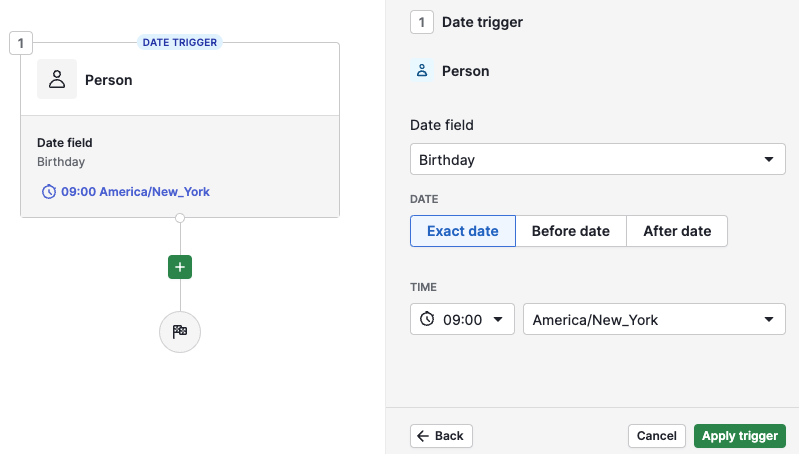
Узнайте, как настроить автоматизации здесь и условия, которые вы можете добавить в этой статье.
Автоматизации, включенные для вас
Если вы создаете автоматизацию с триггером по дате и включаете ее только для себя, условие триггера по дате будет проверять все элементы, которые видны вам.
Элементы, соответствующие условию даты, когда наступает время выполнения, появятся в ”Истории”.
Автоматизации, включенные для вас и других пользователей
Если вы создаете автоматизацию с триггером по дате и включаете ее для себя и других пользователей с опцией совместного использования автоматизаций, условие триггера по дате будет проверять все элементы, принадлежащие всем включенным пользователям. Это защищает от многократного срабатывания совместных автоматизаций по дате для конкретного элемента.
Элементы, соответствующие условию даты, когда наступает время выполнения и принадлежащие одному из пользователей, с которыми автоматизация совместно используется, появятся в ”Истории”.
Как я могу редактировать автоматизацию, основанную на дате?
В отличие от автоматизаций, основанных на событиях, вы можете редактировать триггер в автоматизациях, основанных на дате, не удаляя последующие шаги и не начиная с нуля.
Триггеры даты имеют опцию редактирования (иконка карандаша), которая появляется, когда вы наводите курсор на шаг триггера.
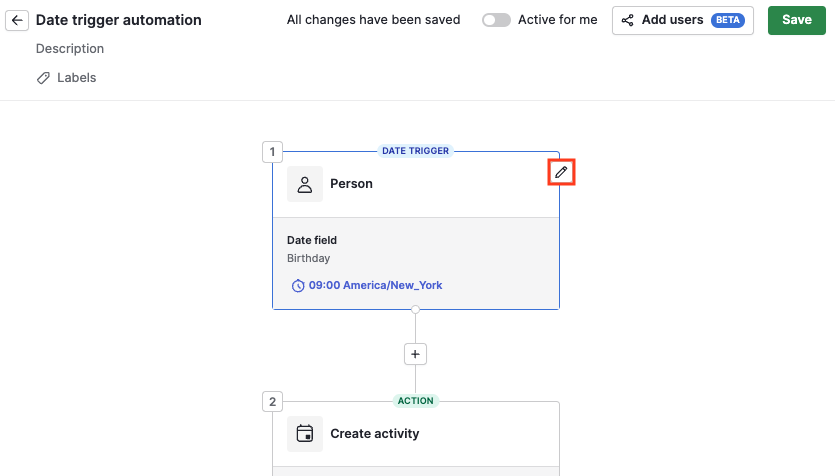
При нажатии кнопки редактирования вы сможете изменить поле даты и дату, час и часовой пояс, когда автоматизация будет запущена.
Список
Вы можете различать автоматизации, настроенные с помощью триггеров на основе даты, от тех, которые настроены с помощью триггеров на основе событий, по их иконкам в списке.
- Триггеры на основе даты: синяя иконка
- Триггеры на основе событий: желтая иконка
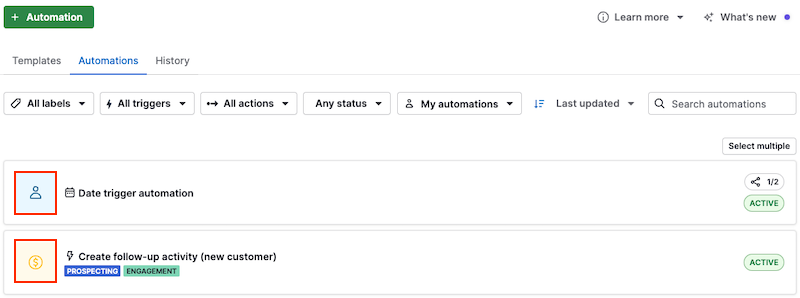
Вы можете фильтровать автоматизации в списке по типу триггера, нажав ”Все триггеры” и выбрав элемент, настроенный в триггере.
Была ли эта статья полезной?
Да
Нет